от Ануша Пай
Повечето дънни платки на Gigabyte съобщават, че виждат Драйверът не може да освободи до повреда проблем. Това се наблюдава най-вече при дънни платки на Gigabyte, които нямат безжични възможности. Когато използвате софтуера на Gigabyte като Cloud Station Server, той изисква WiFi. Тъй като безжичните възможности не присъстват в дънната платка, тази грешка се вижда.
В тази статия нека обсъдим заобиколните решения за отстраняване на този проблем.
Поправка 1: Деактивирайте Home Cloud, GIGABYTE Remote в App Center
1. Отвори Център за приложения и след това отворете Сървър на облачна станция.
2. Ще видите прозорец, който се показва с някои раздели в долната част.
3. Ако разгледате внимателно, първите три раздела ще имат превключвател, който Винаги стартирайте при следващото рестартиране.
4. Изключете всички ключове и Рестартирайте системата.
Проверете дали това помага, ако все още виждате досадните изскачания, опитайте следващото заобиколно решение, изброено по-долу.
Поправка 2: Деинсталирайте напълно софтуера
1. Задръжте Windows+R клавиши едновременно, за да отворите Бягай Диалог.
2. Тип cmd и натиснете Въведете.

3. В Програма и функции прозорец, който се отваря, превъртете надолу и намерете GigaByte App Center sсофтуер.
4. След като бъде намерен, щракнете с десния бутон върху него и изберете Деинсталиране.
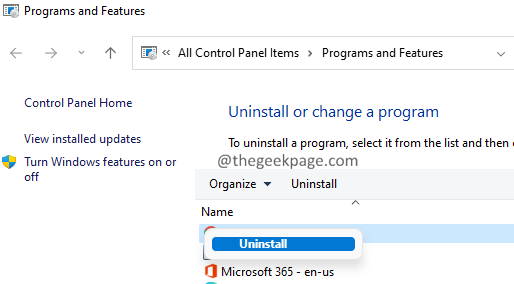
5. Следвайте инструкциите на екрана и завършете процеса на деинсталиране.
6. След като приключите, рестартирайте системата си.
Това е всичко.
Надяваме се, че тази статия е била информативна. Моля, коментирайте и ни уведомете какво е помогнало във вашия случай.
Благодаря за четенето.
![ГРЕШКА НА ЗАДЪЛЖЕНОТО В УСТРОЙСТВОТО в Windows 10 [ИСПРАВЛЕНО]](/f/615ee724ff0e81b54e0892ae7054477b.webp?width=300&height=460)
![Как да инсталирам драйвер за монитор Asus [Кратко ръководство]](/f/63a368d21aa1bd5b404fda24bf6c650d.jpg?width=300&height=460)